
magic swf2gif中文版
v1.35 电脑版- 软件大小:2.68 MB
- 软件语言:简体中文
- 更新时间:2021-08-04
- 软件类型:国外软件 / 图像处理
- 运行环境:WinAll, WinXP, Win7, Win10
- 软件授权:免费软件
- 官方主页:http://www.effectmatrix.com/
- 软件等级 :
- 介绍说明
- 下载地址
- 网友评论
magic swf2gif中文版是一个非常不错的一个gif的制作工具,简单快捷,不会占用您太多的时间,你可以直接使用来按照要求进行探索,制作您想要的gif,各种参数也能轻松的调节
magicswf2gif免费版简介:
一个非常简单的Flash动画转换工具。 该程序可以帮助您快速高效地将 SWF 格式的 Flash 动画转换为 GIF 格式的图片动画文件格式。 可以完全保留和转换原始Flash动画中的动画帧数和分辨率。 后者的GIF文件在播放动画时可以有效减少CPU资源占用,不再依赖flash播放器插件,支持批量转换。
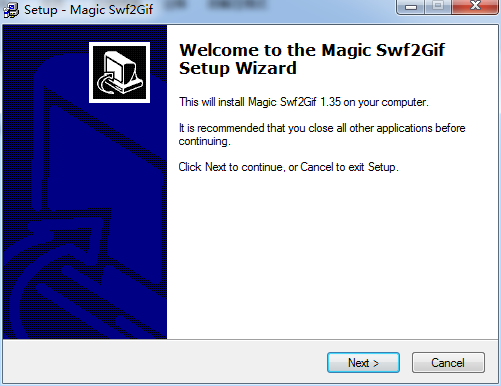
软件功能:
1.swf转gif工具可以将Macromedia Flash SWF转成GIF动画
2.使用Magic Swf2Gif软件,可以将SWF文件的全部或全部帧输出为GIF动画文件
3.将一帧全部捕获为位图文件; 或将 SWF 文件的所有或所有帧输出为 TGA 序列或 BMP 序列
Magic Swf2Gif软件怎么用?
Magic Swf2Gif不仅可以快速高效地将SWF格式的Flash动画转换为GIF动画图片,而且转换后完全保持原Flash动画中的动画帧数和分辨率。
1.导入SWF动画文件
点击软件界面中的“添加文件”按钮,在弹出的对话框中选择需要转换的Flash动画文件。添加文件时,可以选择多个Flash动画文件批量导入。当然,您也可以单击“AddDIR”(添加目录)按钮来导入目录中的所有 SWF 文件。
导入文件时有一个功能,就是除了添加文件和目录外,还可以在点击“IECache”按钮后,直接将IE缓存中的SWF文件添加到列表中。
2.截取要转换的动画片段
在 SWF 文件列表中,选择一个 Flash 动画。这时我们可以看到原来的“文件信息”按钮已经显示为“W:500,H:400,T:2496,R:25”,如图。这是什么意思?单击一个按钮,您就知道了。本来,这意味着Flash动画的宽度为500像素,高度为400像素,总帧数为2496帧,帧速率为每秒25帧。
现在您需要设置要转换的动画的起点和终点,以移除您不想要的起点或终点片段。在右侧的播放框中,拖动下方滑块或使用播放按钮在过渡部分的开头(如第1000帧)停止Flash动画,然后单击动画下方的“[”按钮开始这里标记。
同样,拖动滑块或使用播放按钮在过渡部分(如第1500帧)结束时停止Flash动画,并单击“]”按钮在此处标记结束。
3.GIF动画输出设置
单击“选项”按钮,首先在“调整大小”选项卡中选择生成的GIF动画的图片大小,可以选择预设大小(默认为原始大小),也可以自定义大小,然后单击在“GIFFrameRate”选项卡中设置 GIF 动画的帧率。
注意:降低帧率时,软件不会改变电影的播放速度,只是丢弃一些帧来减小GIF文件的大小。最后,切换到“目录”选项卡,设置转换后的 GIF 文件的输出目录。
一切准备就绪后,我们可以点击“ConvertGIF”按钮,将选中的Flash动画片段快速转换为GIF格式的动画文件。
提示:如果我们只需要抓取Flash动画中的某一帧,我们可以点击“0”按钮将当前选中的帧抓取为位图文件。
更新日志:
1.修复若干bug;
2.优化细节问题
本类排名
本类推荐
装机必备
换一批- 聊天
- qq电脑版
- 微信电脑版
- yy语音
- skype
- 视频
- 腾讯视频
- 爱奇艺
- 优酷视频
- 芒果tv
- 剪辑
- 爱剪辑
- 剪映
- 会声会影
- adobe premiere
- 音乐
- qq音乐
- 网易云音乐
- 酷狗音乐
- 酷我音乐
- 浏览器
- 360浏览器
- 谷歌浏览器
- 火狐浏览器
- ie浏览器
- 办公
- 钉钉
- 企业微信
- wps
- office
- 输入法
- 搜狗输入法
- qq输入法
- 五笔输入法
- 讯飞输入法
- 压缩
- 360压缩
- winrar
- winzip
- 7z解压软件
- 翻译
- 谷歌翻译
- 百度翻译
- 金山翻译
- 英译汉软件
- 杀毒
- 360杀毒
- 360安全卫士
- 火绒软件
- 腾讯电脑管家
- p图
- 美图秀秀
- photoshop
- 光影魔术手
- lightroom
- 编程
- python
- c语言软件
- java开发工具
- vc6.0
- 网盘
- 百度网盘
- 阿里云盘
- 115网盘
- 天翼云盘
- 下载
- 迅雷
- qq旋风
- 电驴
- utorrent
- 证券
- 华泰证券
- 广发证券
- 方正证券
- 西南证券
- 邮箱
- qq邮箱
- outlook
- 阿里邮箱
- icloud
- 驱动
- 驱动精灵
- 驱动人生
- 网卡驱动
- 打印机驱动
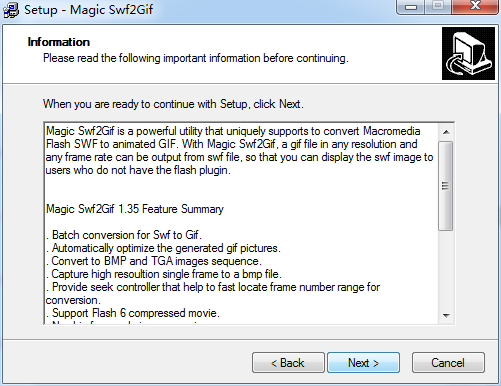






































网友评论